XP开机密码设置
1、一:首先我们打开电脑运行到桌面,点击左下角开始,在点击运行,在打开那里输入:SYSKEY..后点击确定,如图:
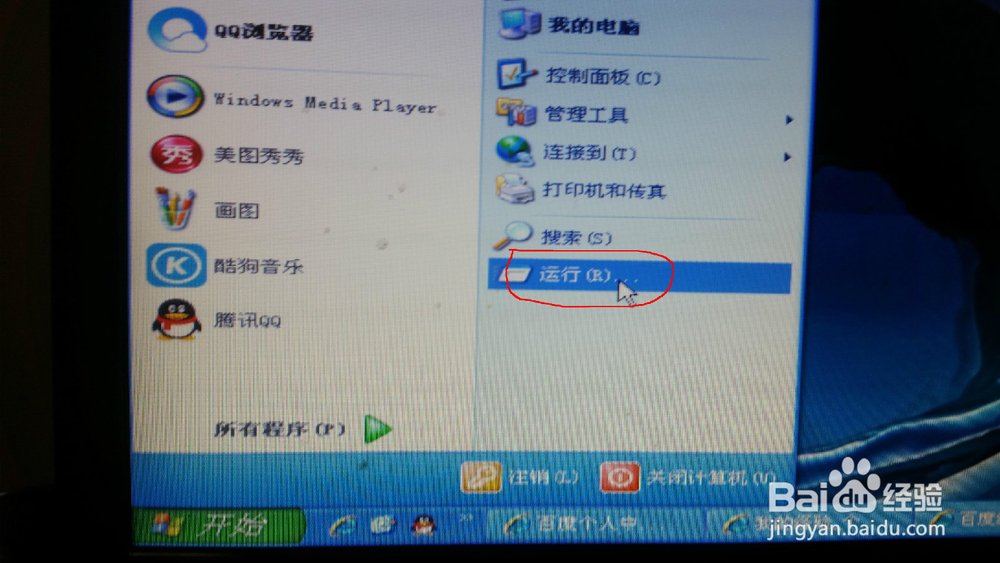

2、二:点击启用密码,单击更新。如图:
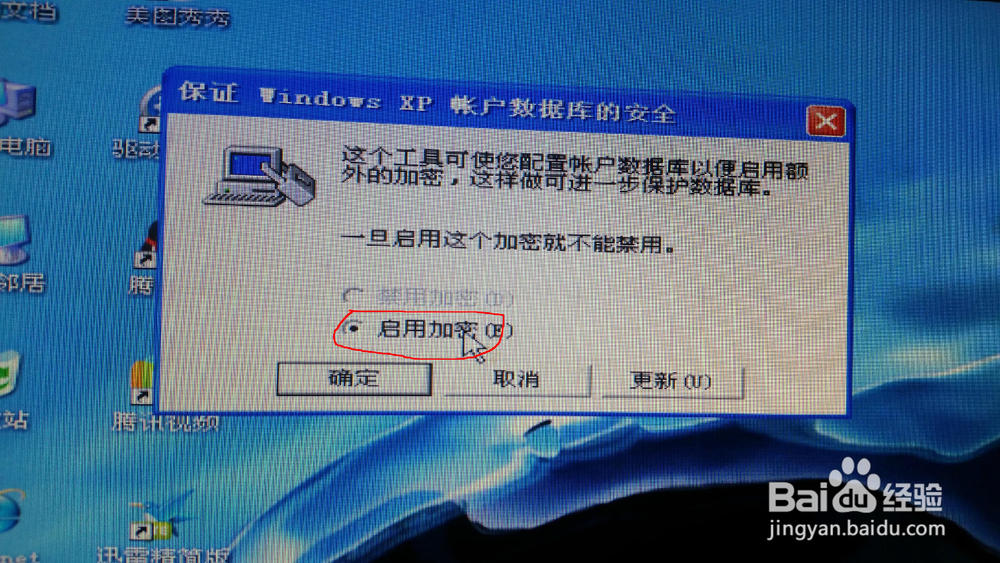
3、三:点击启用密码,输入你的密码,输入两次,注意两次要一样吆。后点击确定。如图:


4、四:之后在点击确定就可以了 。
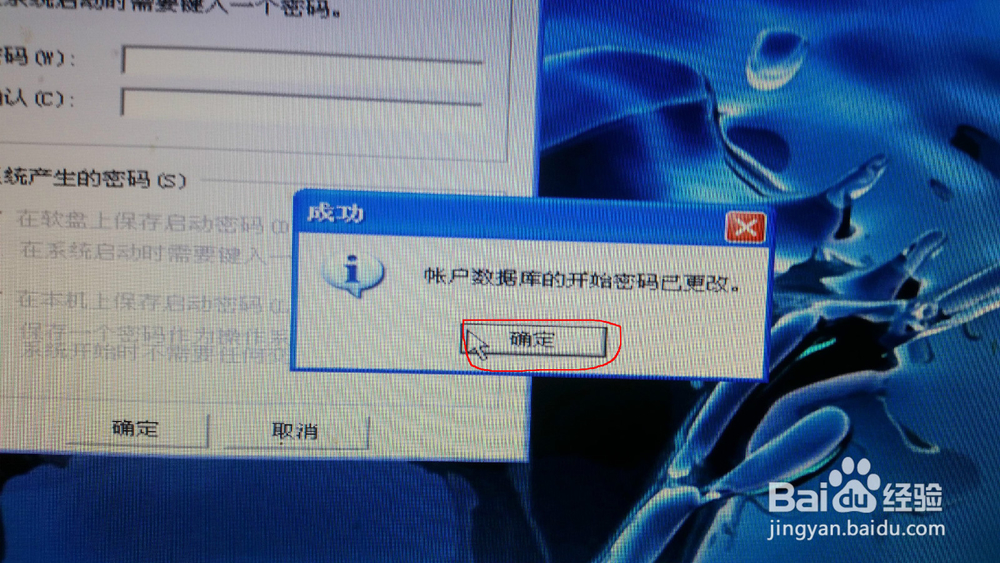
5、五:之后你每次开机的时候就是这样了。如图:

1、一:点击左下角开始,然后点击控制面板,之后点击用户账户。如图:
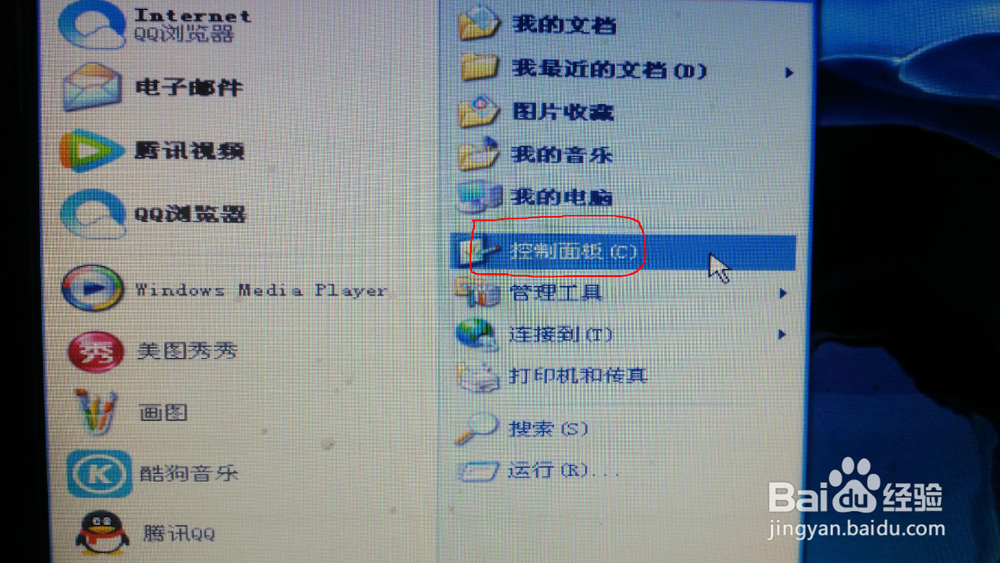
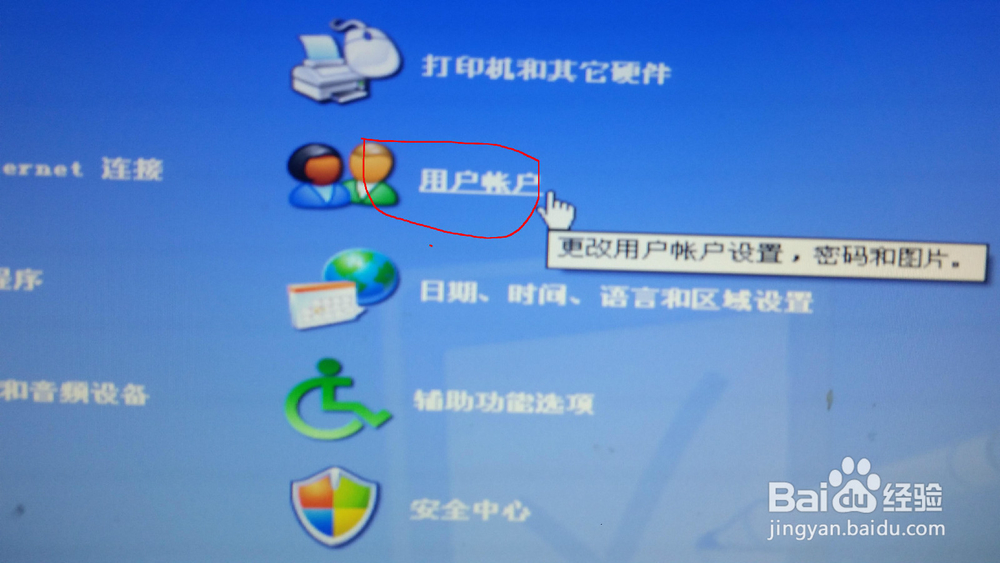
2、二,点击更改用户。如图:
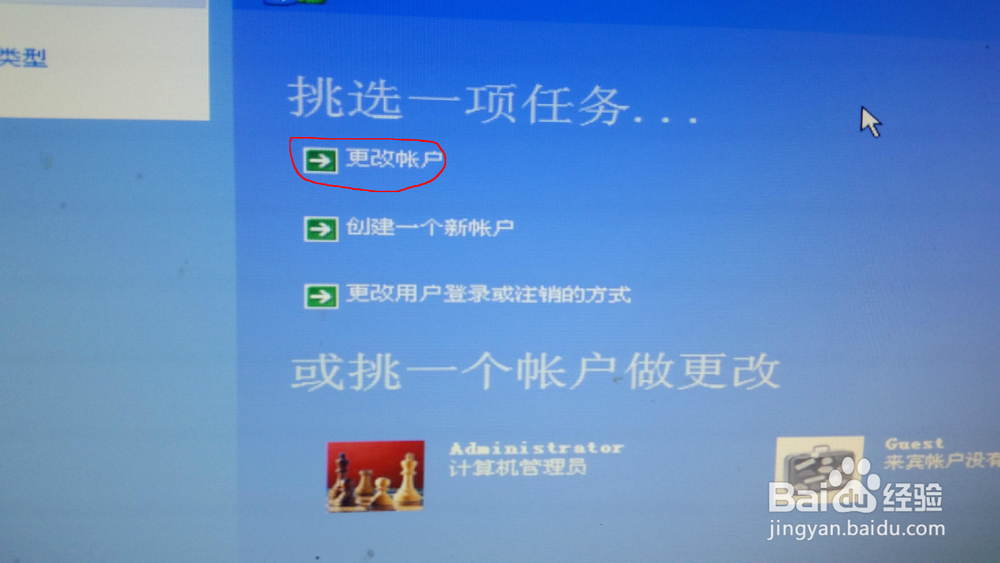
3、三:点击计算机管理员。如图:
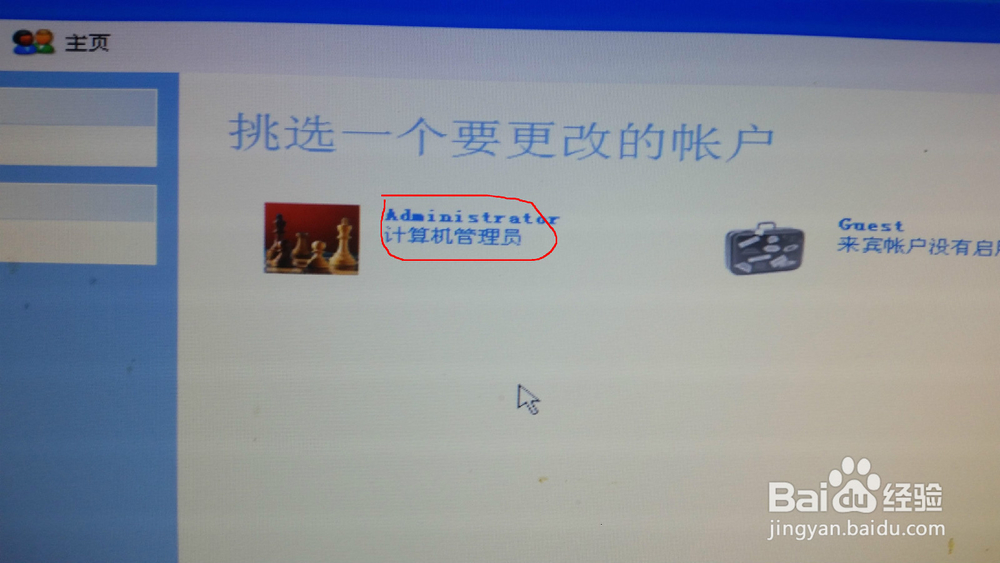
4、四:创建密码。如图:

5、五;输入自己的密码,之后点击创建密码即可。注意两次要输入的一致。如图:
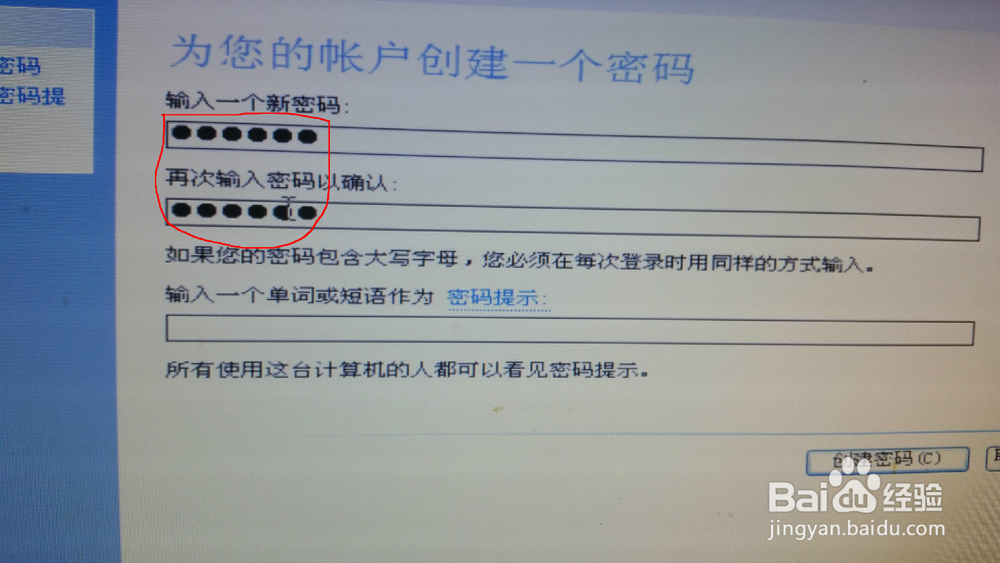
6、六,点击,是,设为私有。如图:
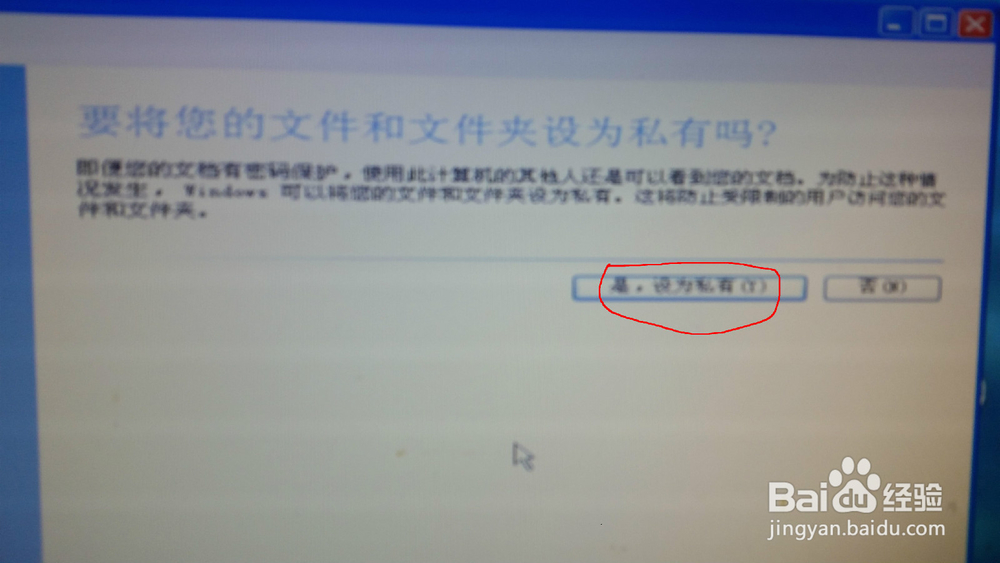
7、七:之后每次开机就是这样了。如图:
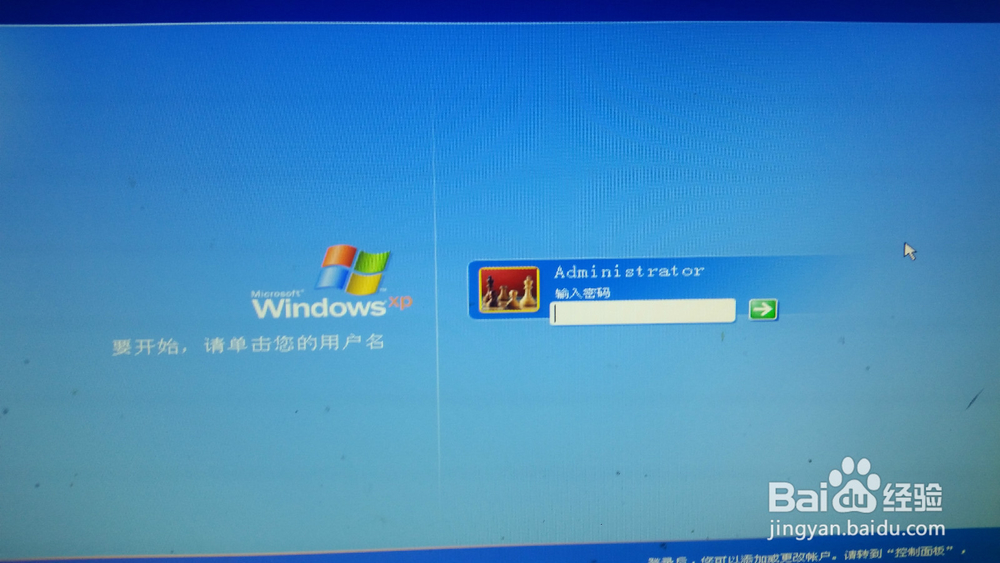
声明:本网站引用、摘录或转载内容仅供网站访问者交流或参考,不代表本站立场,如存在版权或非法内容,请联系站长删除,联系邮箱:site.kefu@qq.com。
阅读量:65
阅读量:69
阅读量:26
阅读量:87
阅读量:78